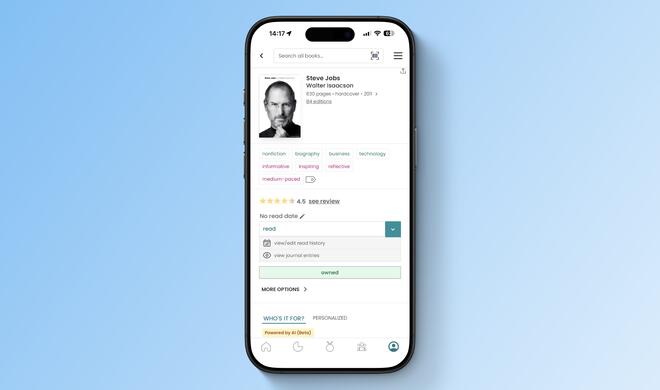So holst du gelöschte Fotos aus der iCloud am Mac und iPhone zurück
Selten schafft man es beim ersten Mal, das perfekte Foto aufzunehmen. Bereits auf dem iPhone neigen wir daher dazu, die Aufnahme zu löschen, weil jemand die Augen geschlossen hat, sie verwackelt ist oder es sich schlicht um ein Duplikat handelt. Der Button ist dabei schnell gedrückt und das Foto scheint sofort verloren zu sein. Dies stimmt natürlich nicht. Apple hat einen Sicherheitsmechanismus integriert, der dich Bilder und Videos nach dem Löschen wiederherstellen lässt.
Mehr Apple-Wissen für dich.
Mac Life+ ist die digitale Abo-Flatrate mit exklusiven, unabhängigen Tests, Tipps und Ratgebern für alle Apple-Anwenderinnen und Anwender - ganz egal ob neu mit dabei oder Profi!
Mac Life+ beinhaltet
- Zugriff auf alle Online-Inhalte von Mac Life+
- alle digitalen Ausgaben der Mac Life, unserer Sonderhefte und Fachbücher im Zugriff
- exklusive Tests, Artikel und Hintergründe vorab lesen
- maclife.de ohne Werbebanner lesen
- Satte Rabatte: Mac, iPhone und iPad sowie Zubehör bis zu 15 Prozent günstiger kaufen!
✔ SOFORT gratis und ohne Risiko testen: Der erste Monat ist kostenlos, danach nur 6,99 Euro/Monat.
✔ Im Jahresabo noch günstiger! Wenn du direkt für ein ganzes Jahr abonnierst, bezahlst du sogar nur 4,99 Euro pro Monat.
Fotos am iPhone wiederherstellen – so geht's
Wenn du ein Fotos am iPhone (oder iPad) aus deiner Mediathek entfernst, dann sind sie nicht sofort weg. Apple bewahrt deine Aufnahmen noch für weitere 30 Tage auf, bevor sie endgültig im Datennirvana verschwinden. Dies gibt dir ausreichend Zeit, um ein Foto oder ein Video zurückzuholen.
Öffne dazu die Fotos-App und tippe am unteren Bildschirmrand auf „Alben“. Scrolle nach unten und wähle dann „Zuletzt gelöscht“ aus. Tippst du nun auf „Auswählen“ kannst du einzelne Aufnahmen anwählen, „alle löschen“ oder „alle wiederherstellen“. Alternativ dazu kannst du aber auch einfach das gewünschte Foto antippen und dich dann zwischen „Löschen“ oder „Wiederherstellen“ entscheiden.
Fotos am Mac wiederherstellen – kurz erklärt
Unabhängig davon, ob du die Fotos auf deinem iPhone gemacht und auf dem iPad gelöscht hast: Apple hält deine Fotomediathek via iCloud auf all deinen Apple-Geräten synchron. Daher kannst du die Geräte auch später verwenden, um eine Aufnahme wiederherzustellen. Auch am Mac gehen die Bilder nicht sofort verloren.
Um ein Bild zurück in deine Mediathek zu bringen, öffnest du die Fotos-App am Mac und wählst links in der Seitenleiste den Eintrag „Zuletzt gelöscht“ aus. Dort kannst du nun einzelne Aufnahmen auswählen. Sobald du deine Wahl getroffen hast, klicke oben rechts auf „Wiederherstellen“ und schon kehren sie zurück in deine Alben. Parallel dazu kannst du hier auch andere Aufnahmen endgültig und unwiederbringlich löschen.
Möchtest du zukünftig mehr Tipps und Tricks dieser Art sehen, dann lass es uns wissen. Schreib einen Kommentar oder hinterlasse uns einen Post auf unserer Facebook-Seite.

Apple iPhone 13 (512 GB) - Grün